Maison >Problème commun >Comment corriger l'erreur d'activation d'iMessage
Comment corriger l'erreur d'activation d'iMessage
- 王林avant
- 2023-07-29 11:34:243799parcourir
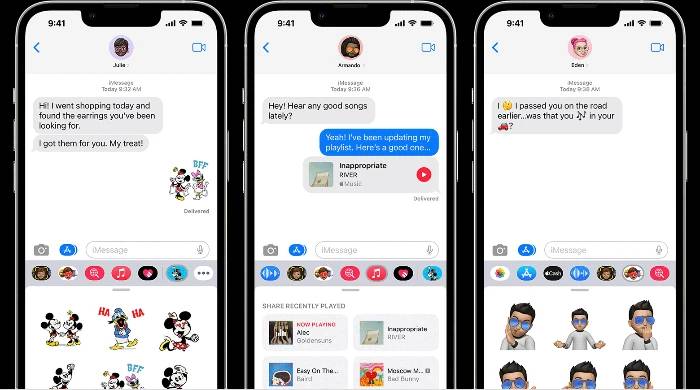
Ce guide vous montrera comment corriger l'erreur d'activation d'iMessage. Les services de messagerie instantanée comme iMessage d'Apple jouent un rôle essentiel pour faciliter une communication transparente. Cependant, vous pouvez parfois rencontrer la redoutable « erreur d’activation d’iMessage ». Un message d'erreur peut s'afficher, tel que « En attente d'activation », « Échec de l'activation » ou « Une erreur s'est produite lors de l'activation ». Mais ne vous inquiétez pas. Ce guide est conçu pour vous fournir des instructions détaillées étape par étape sur la façon de résoudre les problèmes et de maintenir la circulation des informations.
Comprendre les erreurs
Les erreurs d'activation d'iMessage se produisent généralement lorsque vous configurez iMessage pour la première fois sur votre appareil, changez de carte SIM ou mettez à jour votre version iOS. Bien que cela puisse être frustrant, cela est généralement dû à des problèmes de connexion réseau, à des erreurs de configuration ou à des problèmes logiciels plutôt qu'à de graves pannes matérielles ou logicielles.
Guide étape par étape pour corriger l'erreur d'activation d'iMessage
Avant de commencer, assurez-vous que votre appareil a été mis à jour avec la dernière version d'iOS et qu'il est connecté à un réseau Wi-Fi ou cellulaire stable. Si l'erreur persiste, suivez ces étapes :
1. Vérifiez votre connexion réseau
iMessage nécessite une connexion Internet solide pour être activé. Assurez-vous que vous êtes à proximité du routeur et que vous disposez d'une connexion Wi-Fi stable. Si vous utilisez un réseau de données mobiles, assurez-vous que les données cellulaires sont activées. Accédez à Paramètres > Cellulaire > Données cellulaires pour confirmer.
2. Vérifiez les paramètres de votre appareil
Assurez-vous que les paramètres de date et d'heure sont définis pour se mettre à jour automatiquement. En effet, s'il y a un décalage horaire important, iMessage risque de ne pas pouvoir se connecter avec succès aux serveurs d'Apple. Ouvrez les paramètres de votre téléphone, recherchez l'option « Général », accédez à « Date et heure » et activez « Configuration automatique ».
3. Redémarrez votre appareil
Parfois, un simple redémarrage de l'appareil peut résoudre le problème. Appuyez et maintenez le bouton d'alimentation enfoncé et faites glisser votre doigt vers la droite pour éteindre l'appareil. Après un moment, appuyez à nouveau sur le bouton d'alimentation pour redémarrer.
4. Déconnectez-vous de votre identifiant Apple et reconnectez-vous
Accédez à Paramètres > Messages et cliquez sur Envoyer et recevoir. Cliquez sur votre identifiant Apple en haut de l'écran, puis cliquez sur Déconnexion. Après vous être déconnecté, redémarrez l'appareil. Ensuite, vous devez revenir à l'interface « Paramètres » > « Messages » > « Envoyer et recevoir » et vous reconnecter.
5. Réinitialiser les paramètres réseau
En dernier recours, vous devrez peut-être réinitialiser vos paramètres réseau. En règle générale, suivre cette étape résoudra le problème et effacera tous les réseaux Wi-Fi, mots de passe et paramètres cellulaires enregistrés. Dans le menu Paramètres, sélectionnez Général, cliquez sur Réinitialiser, puis sélectionnez Réinitialiser les paramètres réseau.
Ce qui précède est le contenu détaillé de. pour plus d'informations, suivez d'autres articles connexes sur le site Web de PHP en chinois!

